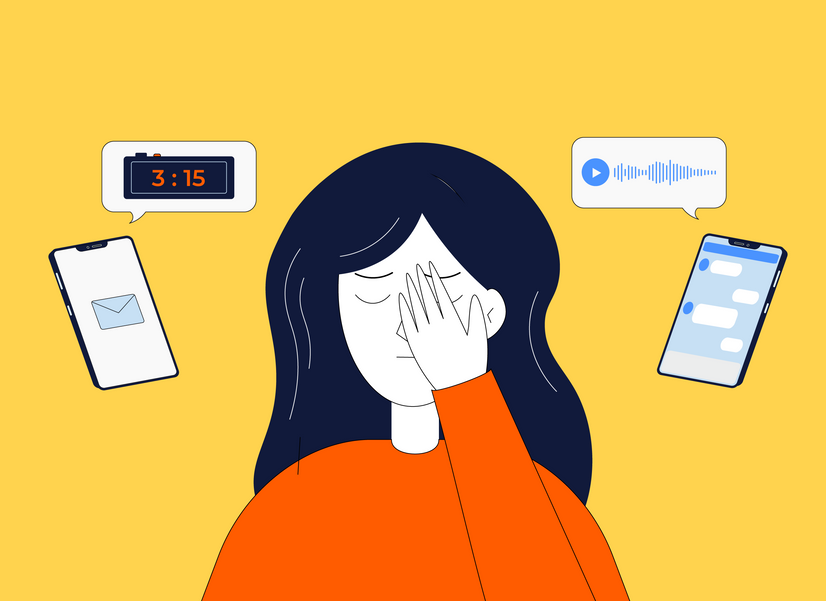8 способов сэкономить мобильный трафик, не меняя своих привычек

Анна Бунт
Хочет снизить расходы на мобильный интернет
Если вы активно пользуетесь мобильным интернетом — смотрите видео, грузите картинки, слушаете музыку, общаетесь в мессенджерах, — ограниченного пакета может не хватить на весь месяц. Можно меньше сидеть в телефоне или выбрать тариф с большим количеством гигабайт. Но для начала лучше попробовать лайфхаки, которые помогут сэкономить мобильный трафик.
Выясните, что расходует больше всего трафика
Это можно сделать в системных настройках смартфона.
На iPhone. Перейдите в «Настройки» → «Сотовая связь» → раздел «Сотовые данные».
Здесь вы увидите, сколько трафика потратилось в общем и какие приложения «съедают» его активнее других. Также в разделе можно посмотреть расход в режиме модема и на системные службы — push-уведомления, Siri, геолокацию, календарь, обновление ПО.
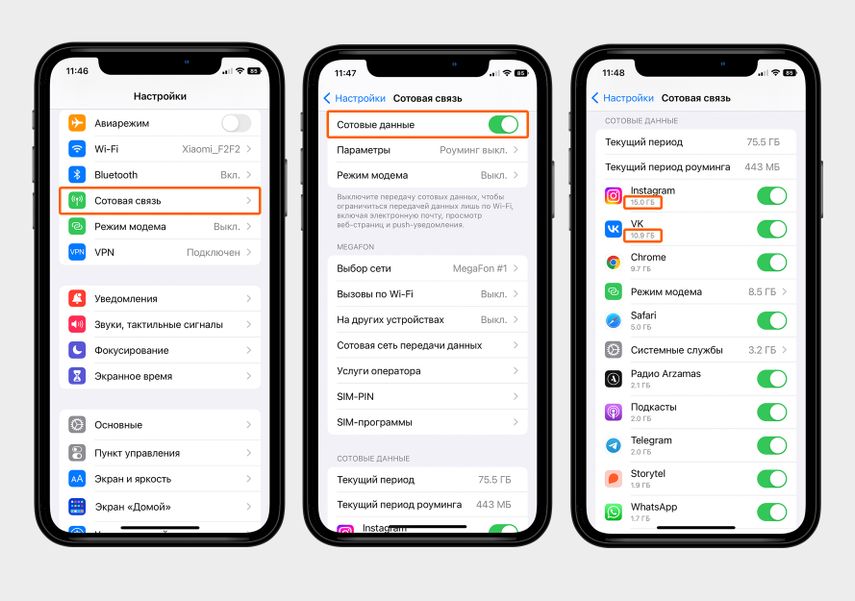
Самыми «прожорливыми» на нашем iPhone X оказались социальные сети
iPhone показывает статистику только за весь период с момента последнего сброса данных. Если вы хотите замерить потребление трафика за какой-то конкретный промежуток (день, неделю, месяц), надо начать отсчет с нуля и зафиксировать расход через выбранный срок. Для этого придется сбросить статистику: «Настройки» → «Сотовая связь» → нажать «Сбросить статистику».
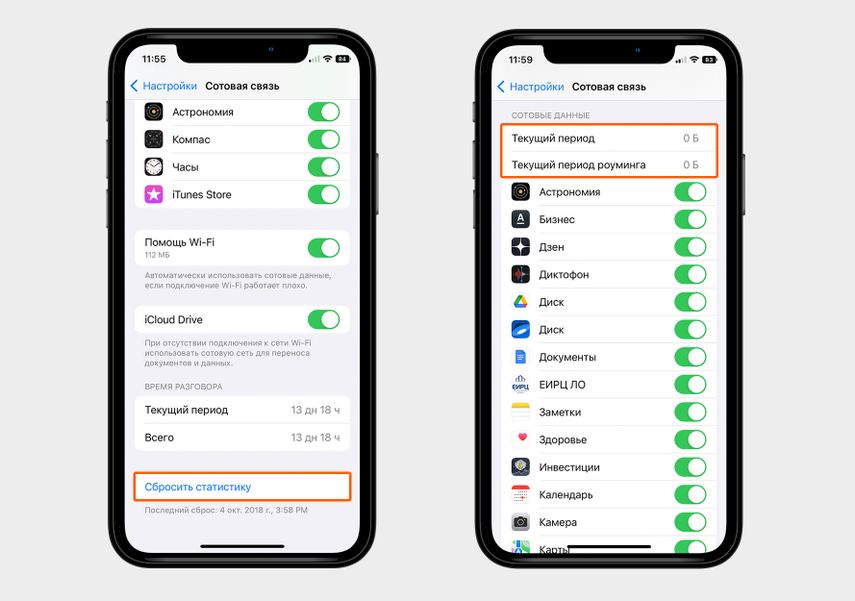
Так выглядят настройки на iPhone X
На Android. Зайдите в «Настройки» → «Беспроводные сети» → «Статистика трафика». В разделе «Трафик в этом месяце» вы увидите самые «прожорливые» приложения.
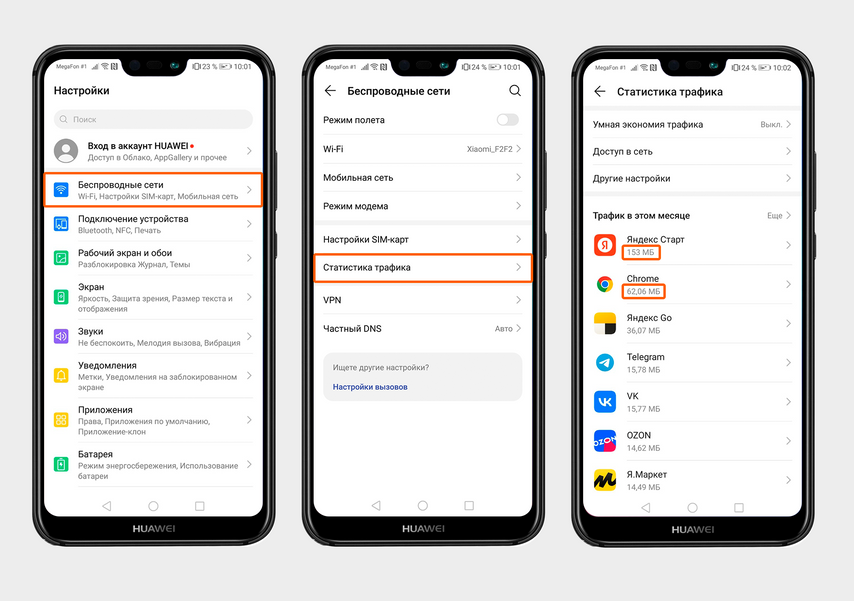
На HUAWEI P20 lite самыми «прожорливыми» оказались браузеры
Если нужно посмотреть расход мобильного интернета за день или неделю, нажмите на кнопку «Еще».
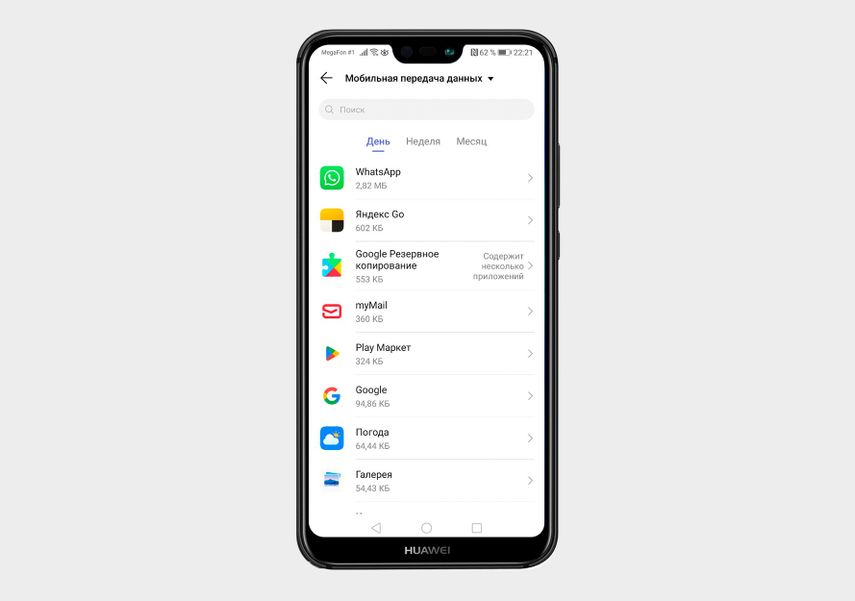
Так можно посмотреть дневной, недельный и месячный расход трафика на модели HUAWEI P20 lite
После того как вы поймете, какие приложения потребляют больше всего трафика, можно переходить к оптимизации расхода мобильного интернета. Вот несколько способов, как это сделать.
Способ 1. Ограничьте мобильный интернет для приложений, которыми редко пользуетесь
Интернет расходуется, даже если вы не пользуетесь телефоном активно: приложения получают и отправляют данные в фоновом режиме. Если не хотите тратить лишние мегабайты впустую, разрешите обновление контента только при подключении к Wi-Fi.
У этого способа есть минус: если вы часто бываете вне зоны доступа Wi-Fi, письма, сообщения в мессенджерах и другие оповещения будут приходить с задержкой. Чтобы не пропустить письмо от босса, сообщение о том, что пришла зарплата или бюджет согласован, отключите приложения, которыми пользуетесь не так часто, а почте, Telegram и банку разрешите расходовать мобильный трафик.
На iPhone. Чтобы контент во всех приложениях обновлялся только при подключении к Wi-Fi, зайдите в «Настройки» → «Основные» → «Обновление контента» → поставьте галочку напротив Wi-Fi.
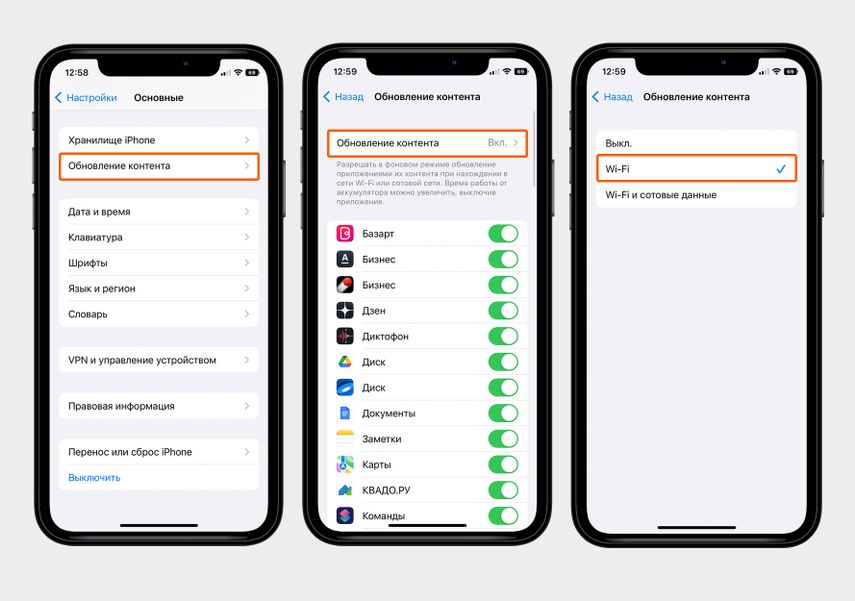
Теперь на iPhone X контент обновляется только при подключении к Wi-Fi
Если нужно запретить использовать мобильный трафик только нескольким конкретным приложениям, например облачным хранилищам, — просто передвиньте ползунок напротив них в разделе «Сотовая связь».
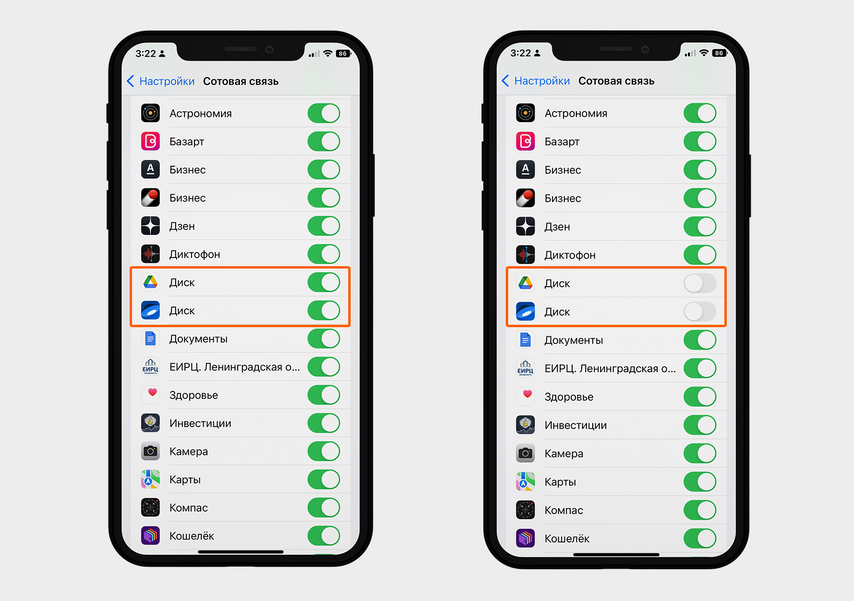
Google Drive и Яндекс Диск больше не будут расходовать мобильный трафик
На Android сохранить гигабайты можно с функцией «Умная экономия трафика». Если ее включить, приложения, работающие в фоновом режиме, не будут принимать и передавать данные. То есть новые статьи в приложении VC не будут подгружаться, пока вы гуляете по городу, но вы сможете прочитать их дома, когда подключитесь к Wi-Fi. Чтобы включить функцию, зайдите в «Настройки» → «Беспроводные сети» → «Статистика трафика» → «Умная экономия трафика» → «ВКЛ.».
Если для некоторых приложений все-таки нужен мобильный интернет — например, вам важно оперативно получать уведомления от банка или вы часто ездите с навигатором, — переместите ползунок напротив них в активное положение.
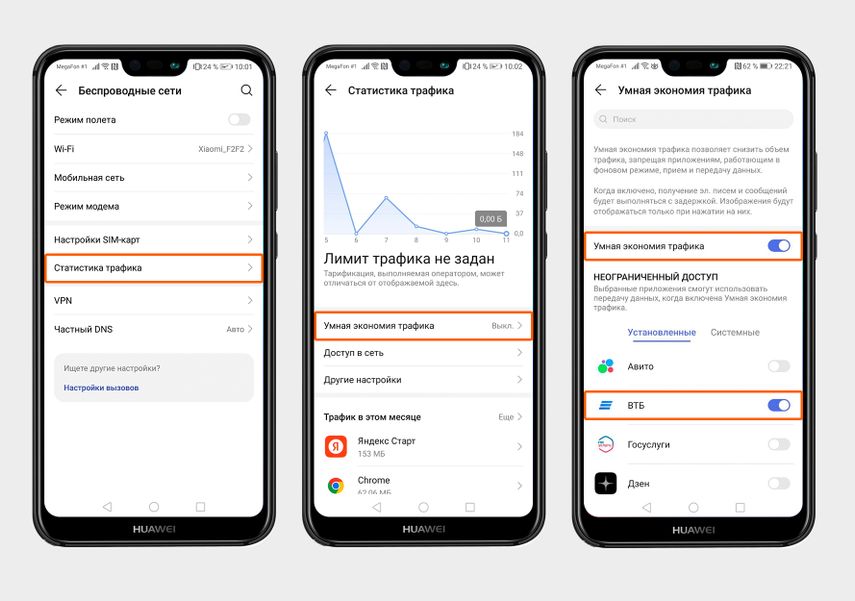
Так можно включить умную экономию трафика на модели HUAWEI P20 lite, но оставить доступ к мобильному трафику для приложения ВТБ
В «Статистике трафика» вы можете посмотреть, сколько мобильного интернета расходует каждое приложение. Например, если браузер, которым вы редко пользуетесь, тратит слишком много трафика, ограничьте для этого браузера доступ в сеть, обновления в фоновом режиме или работу в роуминге.
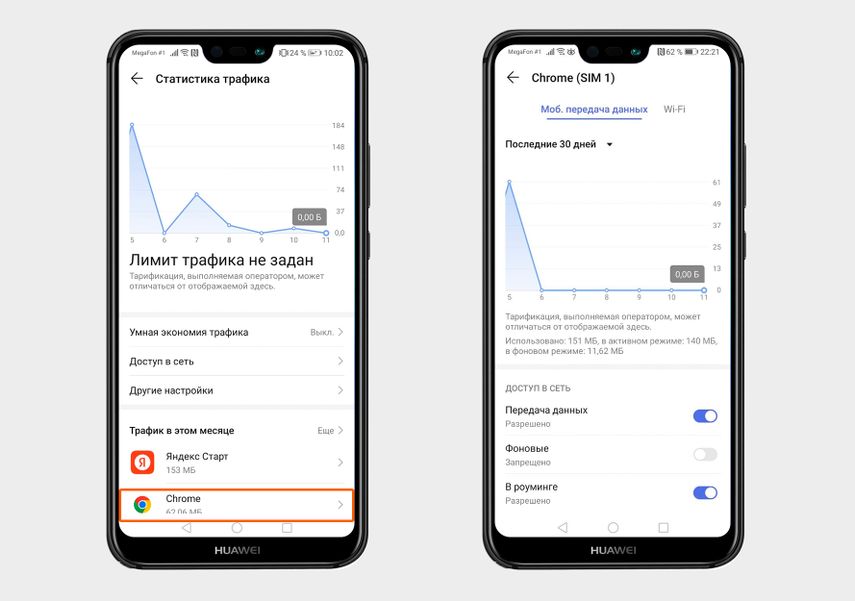
Так можно ограничить мобильный трафик для браузера Chrome на модели HUAWEI P20 lite
Способ 2. Настройте лимит трафика
Настройте лимит потребления, чтобы получать предупреждения, когда вы расходуете слишком много мобильного трафика. Правда, сделать это можно только на смартфоне на Android, у iPhone такой функции нет.
Чтобы задать лимит, зайдите в «Настройки» → «Беспроводные сети» → «Статистика трафика» → «Другие настройки» → «Ежемесячный лимит трафика».
Например, если на вашем тарифе 5 ГБ в месяц и вы не хотите превышать этот объем, установите лимит в 5 ГБ. Для удобства можно вывести сообщение о том, сколько трафика вы уже израсходовали, на заблокированный экран смартфона.
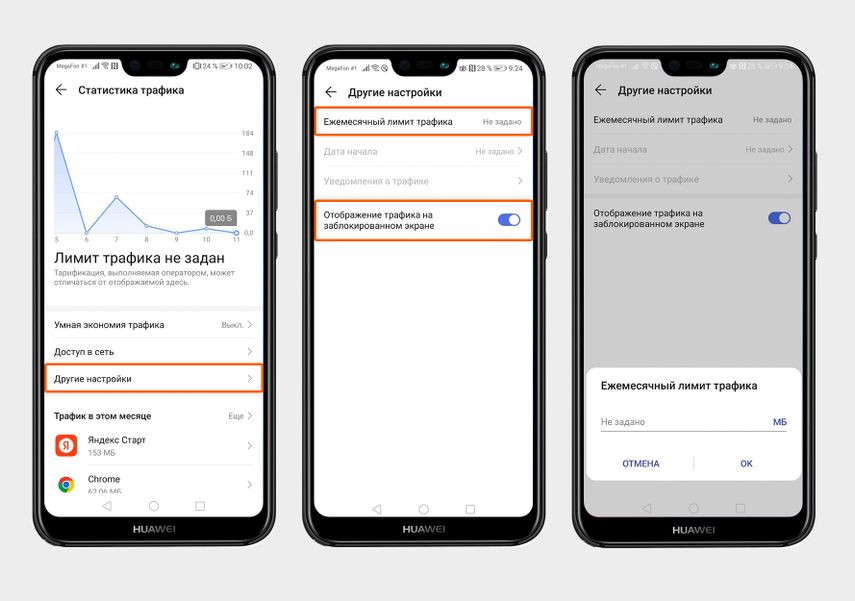
Так можно настроить лимит трафика на модели HUAWEI P20 lite
Если нужны меры посерьезнее, запретите использование мобильного интернета, когда лимит превышен. Зайдите в «Настройки» → «Беспроводные сети» → «Статистика трафика» → «Другие настройки» → «Уведомления о трафике» → «Отключить моб. передачу данных».
А чтобы не оказаться в неподходящий момент без интернета, настройте уведомления о трафике: например, когда вы израсходуете 80% запланированного на месяц лимита, смартфон сообщит об этом. Так вы будете заранее знать, что осталось мало гигабайтов и нужно быть экономнее.
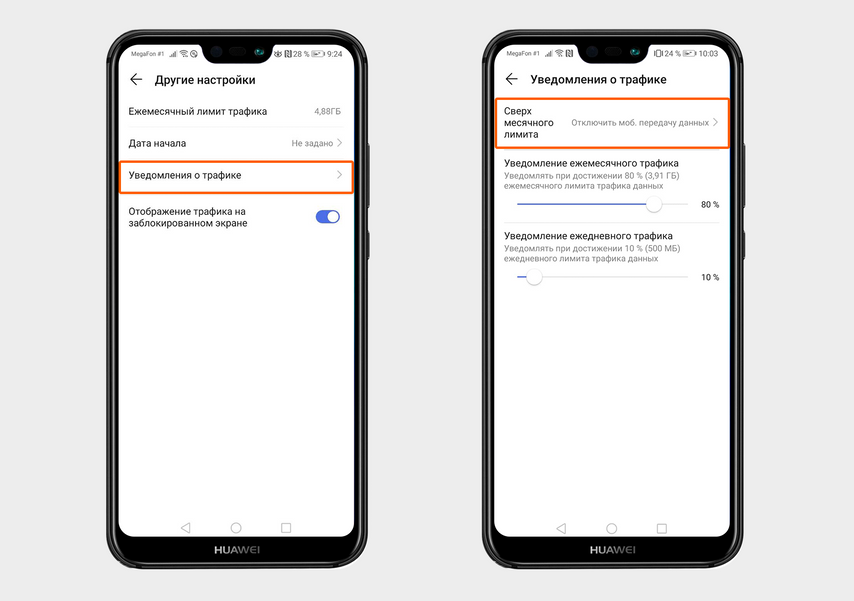
Так можно настроить уведомления о превышении лимита трафика на модели HUAWEI P20 lite
Способ 3. Заблокируйте рекламу
Установите блокировщик рекламы, чтобы не тратить трафик зря. Программа будет ограничивать сбор ваших данных и избавит от навязчивых роликов, баннерной и всплывающей рекламы. Один из самых популярных блокировщиков — AdBlock. На iOS он работает только с браузером Safari, а на Android — с Chrome, Opera, Firefox и другими. Разумеется, он тоже будет расходовать трафик, но значительно меньше, чем реклама.
Способ 4. Отключите автозагрузку медиа в мессенджерах
Если состоите во множестве чатов, где постоянно делятся видео и картинками, файлы могут автоматически загружаться на устройство. Чтобы этого не происходило, нужно отключить автозагрузку и автовоспроизведение медиа: входящие файлы будут загружаться только тогда, когда вы на них нажмете. В настройках всех мессенджеров также можно указать, насколько тяжелые файлы можно загружать без Wi-Fi.
Для Telegram на iOS и Android. Зайдите в «Настройки» → «Данные и память» → раздел «Автозагрузка медиа» → «Через мобильную сеть». Здесь можно полностью отключить автозагрузку фото и видео или установить низкий, средний или высокий расход трафика. При низком автозагрузка будет отключена, при среднем — будут загружаться только видео и файлы до 10 MБ, а при высоком — до 15 MБ.
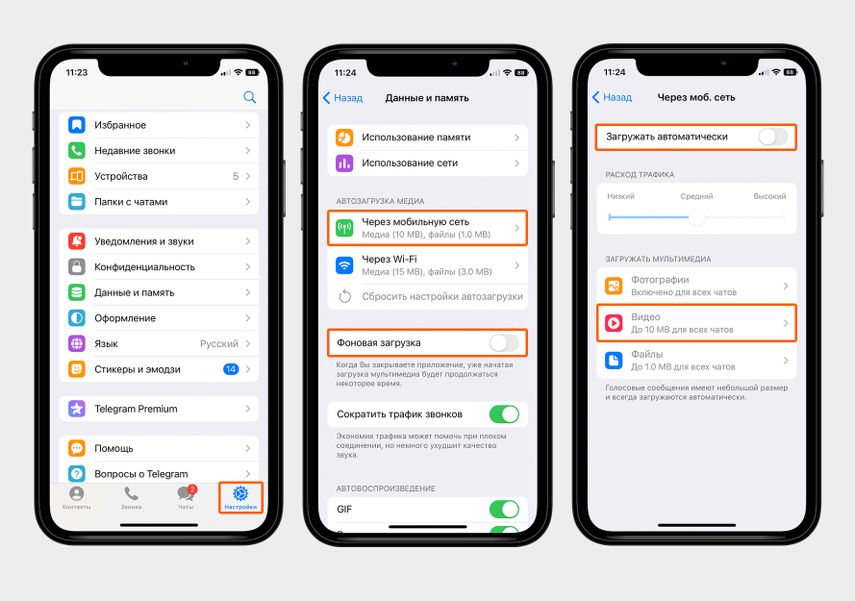
Как отключить автозагрузку и настроить расход трафика в Telegram на iPhone X
Для WhatsApp на iOS и Android. Зайдите в «Настройки» → «Данные и хранилище». Включите экономию данных и автозагрузку медиа только по Wi-Fi. Здесь же можно настроить качество загрузки медиа: автоматическое, наилучшее или экономичное.
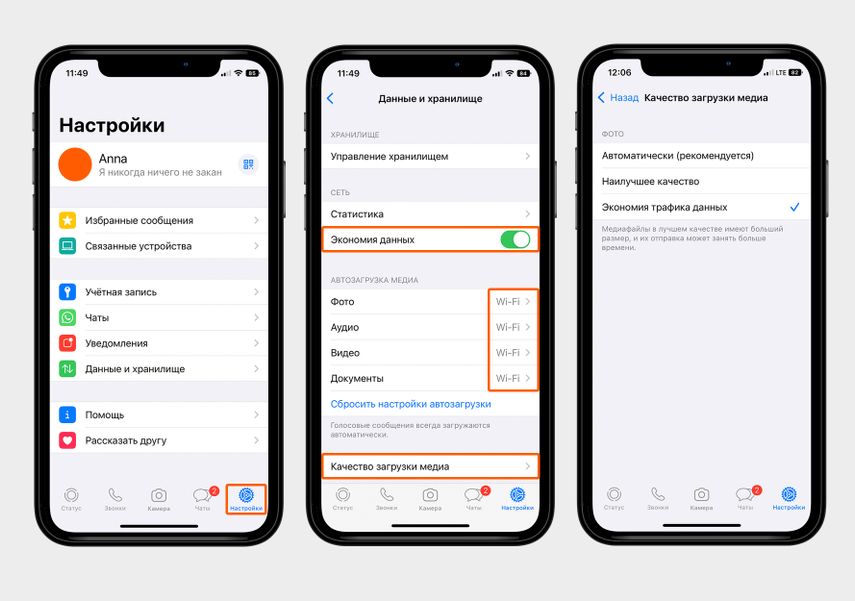
Как отключить автозагрузку и настроить расход трафика в WhatsApp на iPhone X
Для Viber. Зайдите в «Настройки» → «Мультимедиа». Выключите автоматическую загрузку контента и проигрывание видео.
Если цель — максимальная экономия интернета, то можно и вовсе ограничить мобильный трафик для мессенджера. Зайдите в «Настройки» → «Мультимедиа» → «Ограничить трафик».
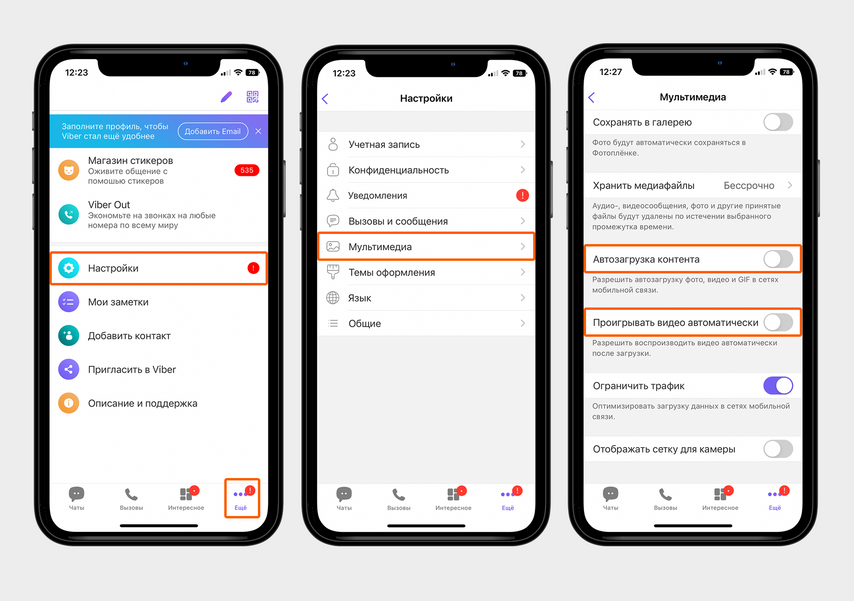
Как отключить автозагрузку и настроить расход трафика в Viber
Способ 5. Загружайте и отправляйте медиаконтент в сниженном качестве
Если не очень важна красивая картинка или идеальный звук, при просмотре и прослушивании контента выбирайте более низкое качество. Например, ролики на YouTube со смартфона вполне можно смотреть с разрешением 720 или даже 480. На маленьком экране разница между 1080 и 480 будет не сильно заметна, а трафик сэкономите.
Если нужно переслать медиа в Telegram, прикрепляйте его именно как фото или видео, а не как файл: мессенджер автоматически сожмет его. Изображение немного потеряет в качестве, но зато вы сэкономите трафик.
Способ 6. Включите режим экономии трафика в браузере (только для Opera на Android)
Если вы пользуетесь Opera на Android, в настройках аккаунта можете включить режим экономии трафика. В этом режиме браузер сжимает и оптимизирует контент на просматриваемых веб-страницах без заметной потери качества и блокирует всплывающую рекламу. Для владельцев iOS пока такой функции нет.
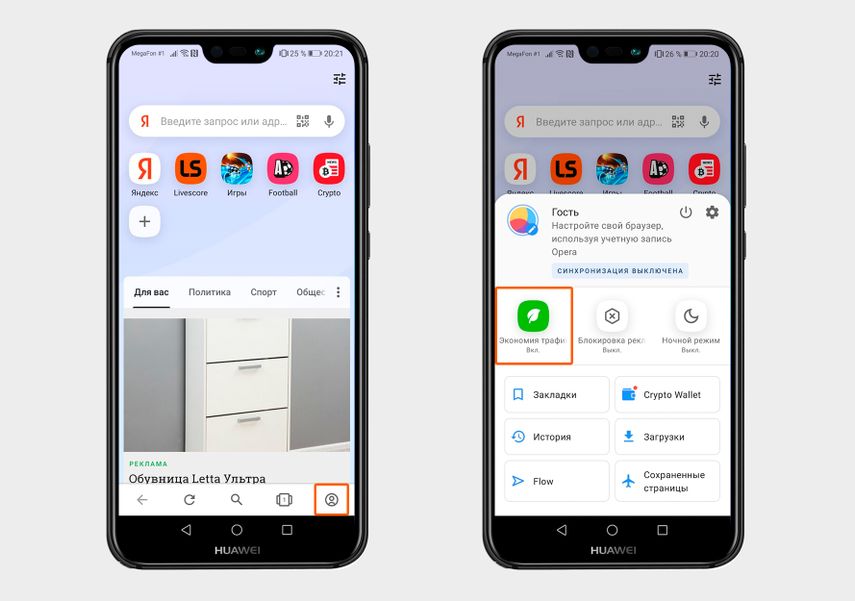
Как включить экономию трафика в браузере Opera на модели HUAWEI P20 lite
Способ 7. Используйте облегченные версии приложений
Этот способ не подойдет владельцам iPhone, поскольку для iOS практически не выпускают облегченных версий. Зато на Android они позволяют экономить трафик.
Если не пользуетесь всем функционалом приложений, попробуйте их облегченные версии. Например, у VK есть альтернативный клиент Kate Mobile с более минималистичным дизайном и без автовоспроизведения видео и клипов. Приложение неофициальное, но многие владельцы Android ему доверяют: в Google Play у Kate Mobile 10 млн скачиваний и высокие оценки.
А у Google есть официальная упрощенная версия Google Go. Она фокусируется только на поиске и не показывает персонализированную ленту на домашнем экране. В итоге кеша загружается меньше, и вы экономите трафик.
Способ 8. Загружайте большие файлы и обновления заранее через Wi-Fi
Обновления для карт и самого смартфона лучше скачать заранее через Wi-Fi. Например, если вы планируете поездку за город, загрузите в Яндекс Картах карту региона, чтобы в дороге пользоваться ей без интернета.
Зайдите в ваш аккаунт → «Загрузки карт», введите в поле поиска нужный регион и скачайте карту на смартфон.

Как скачать карты в приложении Яндекс Карты заранее
Видео и музыку тоже можно скачивать заранее через Wi-Fi — во многих стриминговых сервисах есть офлайн-режим. Например, в Яндекс Музыке, Apple Podcasts и MyBook можно загрузить треки, подкасты и книги, чтобы слушать и читать без интернета, не расходуя мобильный трафик. Они сохранятся в памяти телефона, поэтому убедитесь, что места для них достаточно. И не забудьте удалить, когда файлы будут не нужны.

Как заранее загрузить в кеш треки в Яндекс Музыке, Apple Podcasts и MyBook, чтобы прослушивать их без интернета
Коротко
Чтобы сэкономить мобильный трафик:
- Ограничьте мобильный интернет для приложений, которыми пользуетесь не так часто.
- Настройте лимит трафика, чтобы не тратить лишнего. Доступно только для Android.
- Установите на смартфон блокировщик рекламы.
- Отключите автозагрузку медиа в мессенджерах.
- Снижайте качество видео — на маленьком экране разница будет не слишком заметна, а трафика потратите меньше.
- Если пользуетесь браузером Opera на Android, включите режим экономии трафика.
- Используйте облегченные версии приложений. Функции там могут быть ограничены, зато они расходуют меньше интернета. Доступно в основном для Android.
- Если есть возможность, заранее загрузите большие файлы на смартфон через Wi-Fi — например, видео, аудио, карты.